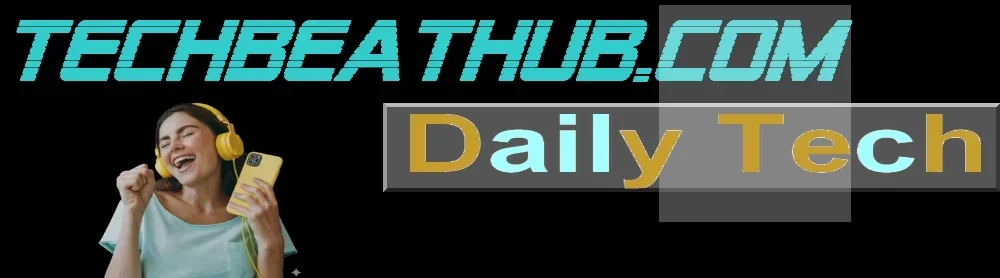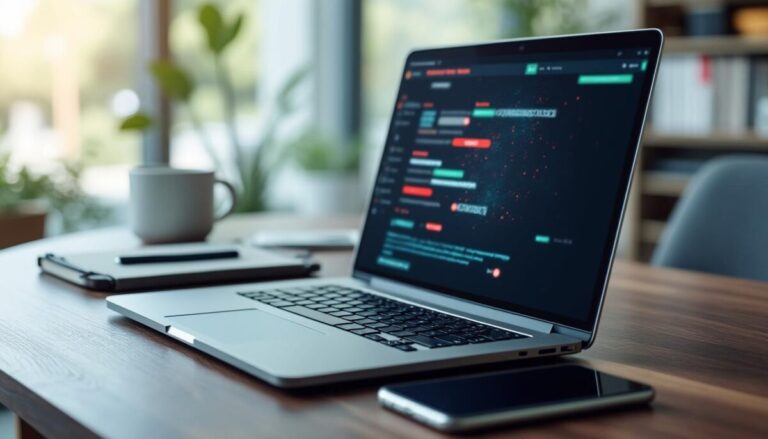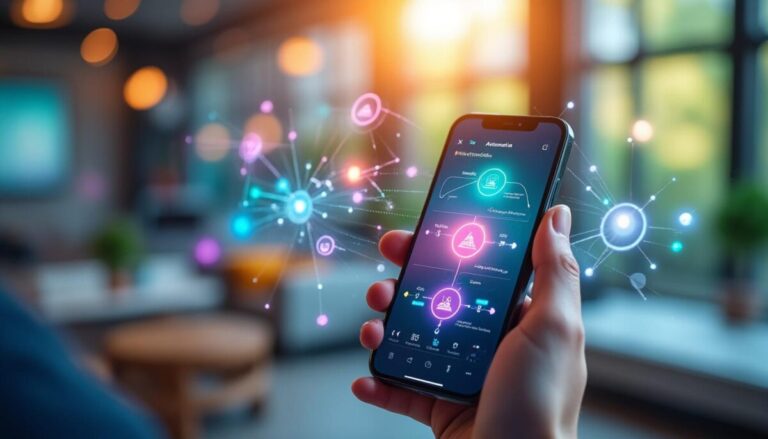Comment transformer une tablette en écran d’ordinateur
Salut moi c’est Gérald. Dans le monde hyper connecté d’aujourd’hui, optimiser son espace de travail n’a jamais été aussi crucial. Imagine pouvoir transformer ta tablette en un écran d’ordinateur fonctionnel : fini les bureaux encombrés ou les petits écrans qui limitent ta productivité. C’est une solution innovante à portée de main qui permet d’étendre l’affichage de ton PC sans investir dans un moniteur supplémentaire. Pratique, portable et économique, ce choix s’adapte aussi bien aux pros qu’aux passionnés de technologie. Ce que tu vas découvrir ici, ce sont des méthodes claires et efficaces pour réaliser cette transformation grâce aux meilleures applications et configurations disponibles en 2025. De la connexion via câble HDMI aux options Wi-Fi, chaque solution s’ajuste à tes besoins précis pour un affichage externe fluide et agréable.
Utiliser une tablette comme second écran : pourquoi et comment?
Étendre ton espace de travail grâce à une tablette en second écran est devenu une astuce incontournable. Cette pratique offre une surface d’affichage supplémentaire qui rend le multitâche plus fluide. C’est l’équivalent d’un vrai bureau à portée de tablette, sans sacrifier la mobilité ni bloquer l’espace. Une anecdote : un collègue a gagné en moyenne 30% de productivité après avoir utilisé sa tablette comme écran secondaire pour gérer ses mails tout en rédigeant ses documents. Comme le dit si bien un proverbe : « Un écran supplémentaire, c’est un cerveau agrandi. »
- Espace de travail élargi : plusieurs applis ouvertes simultanément sans encombrement
- Mobilité renforcée : une tablette peut suivre ton bureau partout
- Économie : pas besoin d’acheter un moniteur dédié
Le secret d’une transformation réussie réside dans la connexion choisie et l’application utilisée pour activer la fonction affichage externe. Passage direct et net vers les solutions clés.
| Avantages | Enjeux |
|---|---|
| Gain de productivité | Latence possible selon la connexion |
| Compatibilité avec plusieurs systèmes (Windows, macOS, Android, iPadOS) | Configuration parfois technique |
| Flexibilité d’utilisation | Limites ergonomiques liées à la taille de la tablette |
Duet Display et ses bénéfices pour Windows et Android
Duet Display est l’une des applications les plus populaires pour transformer ta tablette (iPad ou Android) en un véritable écran pour ton Windows ou Mac. Conçue par d’anciens ingénieurs Apple, ce bijou offre une interface simple et une stabilité incroyable.
- Connexion via câble USB ou Wi-Fi pour s’adapter à ta mobilité
- Personnalisation de la résolution et taux de rafraîchissement pour un affichage optimisé
- Installation simple sur tablette et ordinateur, prête en quelques minutes
- Options tarifaires adaptables à tout budget : achat unique ou abonnement annuel
Une des forces de Duet Display est son faible décalage, parfait pour les professionnels qui exigent fluidité et fiabilité.
Sidecar, l’option parfaite pour les utilisateurs Apple
Si tu évolues dans l’écosystème Apple, Sidecar est la solution native idéale pour transformer ton iPad en second écran de ton Mac. L’intégration est tellement bien pensée que l’expérience est ultra fluide et intuitive.
- Connexion Bluetooth ou câble USB avec prise en charge du Wi-Fi
- Utilisation de l’Apple Pencil pour interagir avec les apps créatives sur Mac
- Intégration native dans macOS et iPadOS : pas d’application tierce nécessaire
- Contrôle via barre latérale et Touch Bar directement depuis l’iPad
Cette option mise sur la simplicité : quelques clics suffisent, combinés à la robustesse de l’écosystème Apple, pour élargir instantanément ton affichage.
| Fonctions Sidecar | Description |
|---|---|
| Connexion | Par USB, Bluetooth ou Wi-Fi au même réseau |
| Apple Pencil | Interaction tactile améliorée pour illustration et prise de notes |
| Barre latérale / Touch Bar | Contrôle rapide et personnalisation |
Configurer un second écran sous Windows 11 avec une tablette
À partir de Windows 11, il est facile de paramétrer un second écran, y compris une tablette, sans applications externes. En branchant ta tablette via le bon câble HDMI ou en utilisant l’application miroir intégrée, tu peux rapidement étendre ou dupliquer ton affichage.
- Brancher la tablette en câble USB ou HDMI compatible
- Configurer dans « Paramètres d’affichage » > « Etendre ces affichages »
- Organiser disposition physique des écrans pour naviguer naturellement
- Ajuster résolution et luminosité pour un confort visuel optimal
L’un de mes utilisateurs a raconté s’être retrouvé à gérer des feuilles Excel et des appels en visio sans se prendre la tête, simplement grâce à cette configuration simplissime.
Tableau comparatif des principales solutions de transformation de tablette en écran
| Solution | Compatibilité | Mode de connexion | Avantages | Prix | Latence |
|---|---|---|---|---|---|
| Duet Display | iPad, Android, Windows, Mac | Câble USB, Wi-Fi | Personnalisation, fiable | Achat unique ou abonnement | Faible |
| Sidecar | Mac, iPad | Câble USB, Bluetooth, Wi-Fi | Intégration native Apple, Apple Pencil | Gratuit avec macOS | Très faible |
| Windows 11 Display | Windows 11, tablettes compatibles | Câble HDMI, USB | Simple, gratuit | Gratuit | Minime |
Astuce : optimiser les performances et prolonger l’usage de ta tablette comme écran
Pour garantir fluidité et confort durant tes sessions prolongées, pense à adapter certains réglages techniques. Par exemple:
- Réduis la résolution si tu utilises Duet Display, cela améliore la réactivité
- Préférence pour une connexion USB plus stable que le Wi-Fi
- Utilise un support ergonomique pour éviter fatigue du cou et mauvaises postures
- Débranche les applis en arrière-plan pour libérer les ressources
En optimisant cette configuration, ta tablette devient un outil de travail fiable et agréable, sans tracas. De petits réglages qui changent tout !
FAQ sur la transformation d’une tablette en écran d’ordinateur
Comment utiliser une tablette comme écran d’ordinateur ?
Installe une application telle que Duet Display ou utilise Sidecar si tu as un Mac, connecte ta tablette à ton PC ou Mac via USB ou Wi-Fi, et configure l’option d’affichage étendu dans les paramètres.
Puis-je utiliser une tablette Android comme écran secondaire ?
Oui, applications comme Duet Display ou Splashtop permettent cette fonction sur Android, à condition que ta tablette et ton PC soient connectés au même réseau ou via câble USB.
Quelle est la meilleure connexion pour minimiser la latence ?
Utiliser un câble USB réduit considérablement la latence par rapport au Wi-Fi, idéal pour les tâches créatives ou la bureautique exigeante.
Est-ce que cette transformation épuise la batterie de la tablette ?
Oui, surtout en usage prolongé. Il est conseillé de garder ta tablette branchée à une source d’alimentation pour éviter une décharge rapide.
Faut-il un câble HDMI spécifique pour connecter une tablette ?
Cela dépend du modèle de ta tablette, mais souvent un adaptateur USB-C ou DisplayPort vers HDMI est nécessaire pour la connexion physique.
Sympa d’être resté jusqu’ici… Amicalement; Gérald